RT AUDIO :Envio audio a través de internet
sin retraso, a tiempo real
Una forma sencilla y eficaz de
enviar audio sin retraso a traves de internet de wit a wit
- Permite retorno de audio
- Hasta 320 kb/s
de calidad, dependiendo de la velocidad de subida de su linea
de internet.
- Desconexión automática y
activación del player si se produce algún corte.
- Delay
cercano a 0.5 seg.
- Requiere apertura de un puerto
Dispone de un SERVIDOR integrado en
el player para recibir las conexiones y el audio, sin
que haya nadie en los estudios, ningún operador.
-NO REQUIERE NI APARATOS NI HARDWARE
ADCIONAL, solo tarjeta de audio
_______________________________________________________________
Recomendamos:
Tarjeta player + trajeta predeterminada windos grabación y reproducción sean la misma, para más facil configuración
_______________________________________________________________
CONFIGURAR UN PC PARA ENVIAR CONEXIONES
RT
En Windows vista, las
opciones de seleccionar tarjetas deben hacerse manual, no se pueden realizar
automáticamente, debemos dejar seleccionada manualmente el canal de grabación de la tarjeta que usaremos para
enviar el audio.
Hemos notado que algunas sound blaster pueden producir
sonidos tipo clacks, consulte con soporte si ocurre.
1
vamos a wit—conexiones—audio
tx—configuración
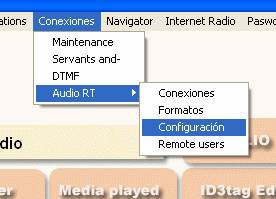
Una vez que
estamos encontramos la siguiente pantalla:
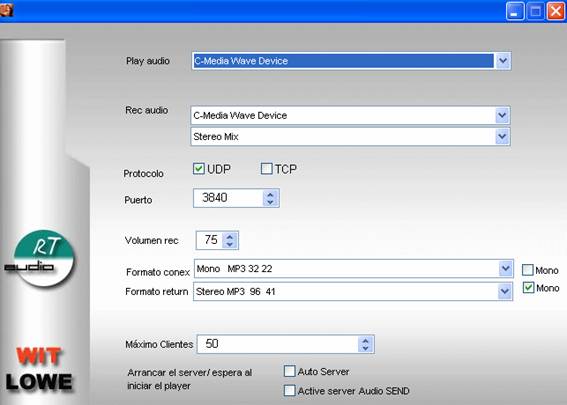
Play audio: pongamos la tarjeta
,por la que queremos recibir el RETURN, retorno de audio, solo funciona
en Windows xp.
Rec audio: pongamos la tarjeta predeterminada
de Windows y del player de wit.
Seleccionamos luego la línea que queramos para envio
de audio, linea in, todo lo que se oye, etc. La
ventaja de usar la tarjeta predeterminada de grabación de Windows, es que
podremos ver los niveles de audio en el master del wit.
Protocolo: usemos protocolo UDP, es que nos
ofrece una mejor calidad de transmisión, la opción TCP se incluye para casos
especiales.
Puerto: usemos el puerto para recibir el audio,
podemos elegir el que queramos, DEBEMOS
REDIRECCIONARLO Y ABRIRLO en el ROUTER, como cuando hacemos streaming de audio por Internet.
Volumen rec: es el nivel de volumen del canal seleccionado de la tarjeta de audio
para el envio de audio.
Formato
conexión: es la
calidad de sonido con la que vamos a emitir, tengamos encuenta
la velocidad de subida de nuestra conexión de internet.
Formato return: es la calidad de audio que enviaremos al return,
recomendamos usar una calidad mono baja, para no saturar las lineas de Internet y reducir el consumo. Al enviar nosotros
audio, esta opción no nos afecta.
Máximo
clientes:
número de clientes que
se pueden conectar a nosotros, en nuestro caso ponemos 5, PUES esta opción es
para emisiónes en CADENA, HAY OTRO MANUAL PARA ESTO Y
no tiene importancia cuando recibibimos audio.
Auto Server: esta opción es para que cuando se
abra el player se active ya el SERVER de espera de
conexiones y no tengamos que hacerlo manual.
Active
Server audio send: esta opción la dejamos DESMARCADA, en blanco, es
para conexiones de cadena.
2
Ahora vamos a wit—conexiones—audio
RT—conexiones
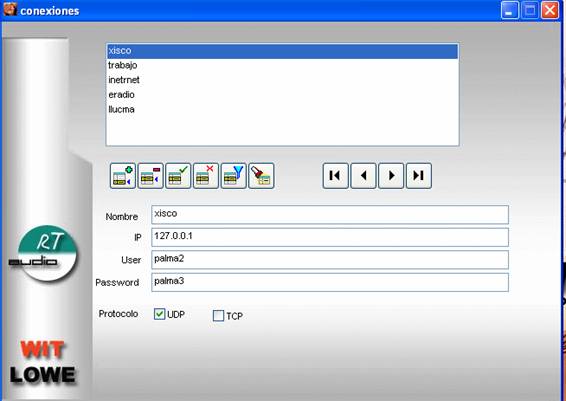
Para crear una conexión le damos al +
Nombre: cualquier nombre que queramos para esa
conexión
IP:
User : nombre de usuario (solo si
tenemos la opción de contraseñas activadas en el Server de espera)
Password: la contraseña (solo si tenemos la
opción de contraseñas activadas en el Server de espera)
Protocolo: Debe ser el
mismo que tenga el Server que está en espera, usemos UDP, por defecto.
3
ENVIAR AUDIO
Vamos al player
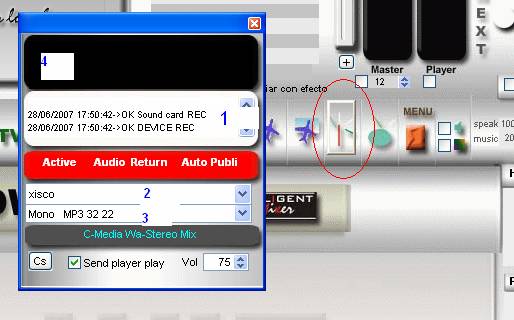
Si pulsamos
en el botón del círculo rojo, se nos abre la pantalla de enviar audio:
1 : pantalla de información
2:
seleccionamos la conexión
3:
seleccionamos la calidad de audio
Active: si pulsamos en active nos
conectamos, se pondrá verde
Audio : enviamos audio hacia el otro pc
Return:
escuchamos el retorno de audio
Auto Publi: activa – desactiva el auto de publicidad
del player del pc al que
nos hemos conectado, en verde, el auto de la publi estña marcado, en rojo desmarcado.
Cs : envia un comando de
stop al pc al que nos conectamos, es decir el next se pone un stop para que no salga nada más después de
lo que se está reproduciendo, y asi nosotros pulsamos
el audio, para enviar audio y cuadrar la entrada.
Send player play : al pulsar audio, entonces nuestro player se pone a reproducir, para sincronizar el envio de audio.
Vol:
nivel del audio que estamos enviando.
4:
alli veremos que está reproduciendo el player del pc al que nos hemos
conectado, la cuenta a tras y que hay en el next, tambien veremos la
hora de la publicidad, asi sabremos a que hora
podemos sufrir un corte. Si la publicidad está en auto, el wit
de la central nos cortaría , pondría la publicidad y
volvería a conectarse a nosotros.